โปรแกรมระบบปฏิบัติการ
 รวมบทความกี่ยวกับการใช้งานโปรแกรมระบบปฏิบัติการหรือโอเอสประเภทต่างๆ เช่น DOS Windows ME/XP/Vista/7/8 การลงโปรแกรมใหม่ การจัดการกับพาร์ติชัน การแก้ปัญหาในการใช้งานคอมพิวเตอร์ รวม Tips เป็นต้น
รวมบทความกี่ยวกับการใช้งานโปรแกรมระบบปฏิบัติการหรือโอเอสประเภทต่างๆ เช่น DOS Windows ME/XP/Vista/7/8 การลงโปรแกรมใหม่ การจัดการกับพาร์ติชัน การแก้ปัญหาในการใช้งานคอมพิวเตอร์ รวม Tips เป็นต้น
Norton Ghost 2003
เวอร์ชันนี้ใหม่กว่า ประสิทธิภาพก็ย่อมจะดีกว่า เป็นธรรมดา เครื่องใดที่ติดตั้ง Windows XP โดยใช้ระบบไฟล์แบบ NTFS ถ้าจะโก๊สต์ข้อมูลไว้ ก็ต้องใช้เวอร์ชันนี้ ส่วนเครื่องที่ใช้ FAT32 ใช้ เวอร์ชัน 5.1 ก็สะดวกดีเหมือนกัน ไม่ต้องติดตั้งให้ยุ่งยาก แต่เวอร์ชันนี้สามารถเขียนข้อมูลลงแผ่นซีดี ได้ ถ้ามีเครื่องเขียนซีดีก็จัดการได้ เลย แต่ถ้าจะเก็บเป็นไฟล์ไว้ในเครื่อง ก็ไม่น่ามีปัญหาอะไร เพราะ ฮาร์ดดิสก์ทุกวันนี้ความจุสูงอยู่แล้ว 40 Gb ใช้เก็บไฟล์โก๊สต์สัก 2-3 Gb ไม่กระเทือนอยู่แล้ว
1. เมื่อติดตั้งโปรแกรมเสร็จแล้ว ก็สามารถเข้าโปรแกรมได้โดยคลิกปุ่ม Start>>All Programs>>Norton Ghost 2003>>Norton Ghost
2. ในหน้าจอโปรแกรมให้คลิกที่ Backup
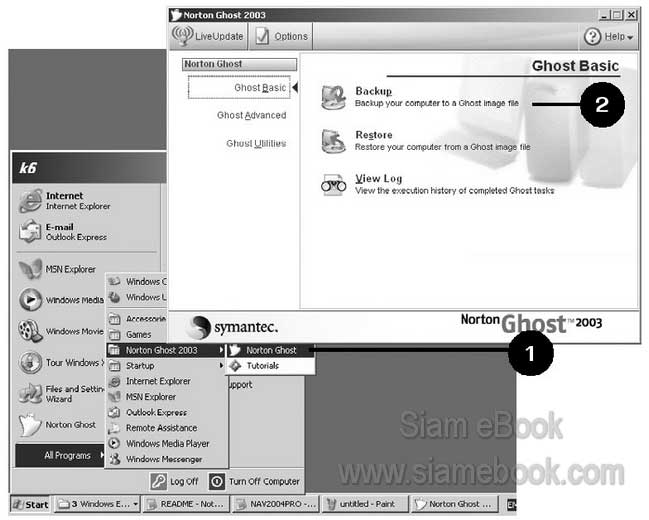
3. คลิกปุ่ม Next เริ่มทำงานต่อ
4. คลิกเลือกไดรว์ที่ต้องการโก๊สต์ ในส่วน Source ส่วน Destination ให้เลือก File สร้างเป็น ไฟล์ หรือ Recordable CD ถ้าต้องการเขียนลงซีดี
5. จะปรากฏกรอบข้อความ Add Ghost disk ให้คลิก OK
6. จะให้บันทึกไฟล์ เพราะได้เลือกโก๊สต์เป็นไฟล์ เลือกที่เก็บ พิมพ์ชื่อไฟล์เสร็จแล้วคลิก Save
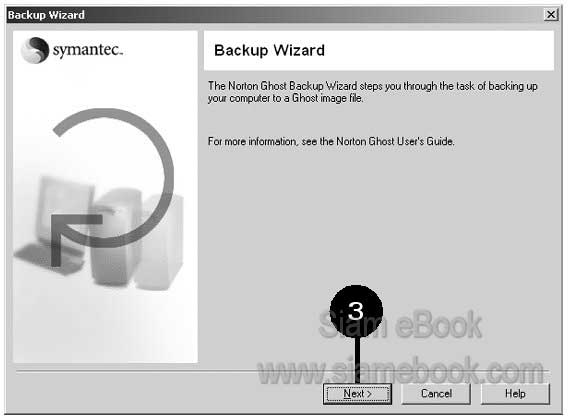
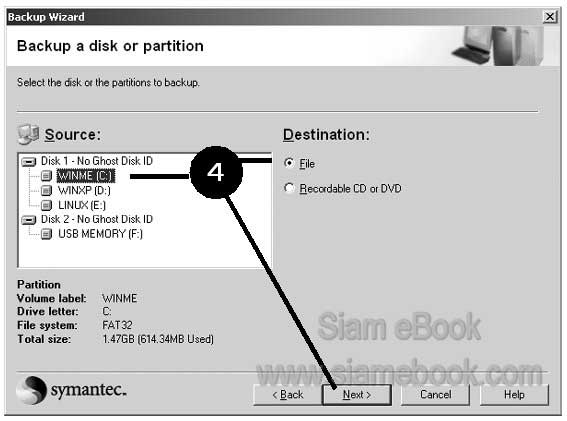
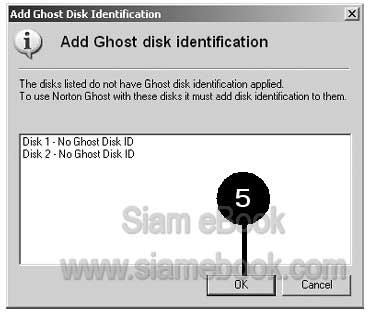
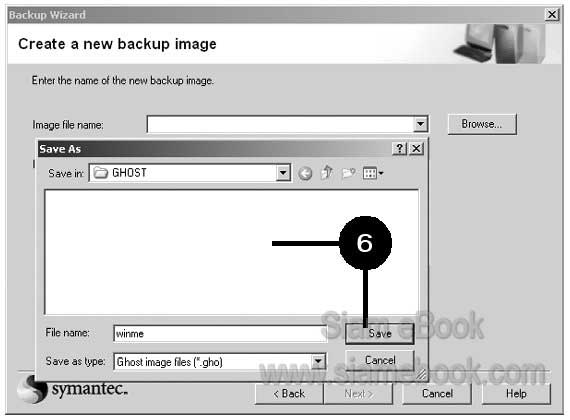
7. ในกรอบข้อความ Advanced Settings ให้คลิกปุ่ม Next
8. คลิกปุ่ม Next ในกรอบข้อความ Important
9. หน้าจอ Norton Ghost Task สรุปเกี่ยวกับสิ่งที่จะทำ ให้คลิก Run Now
10. จากนั้นโปรแกรมจะบูตเครื่องใหม่ และก็จัดการโก๊สต์ไดรว์ที่ได้เลือก
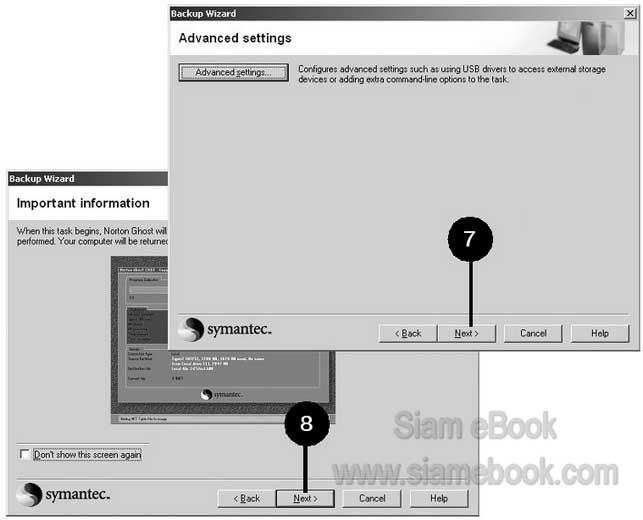
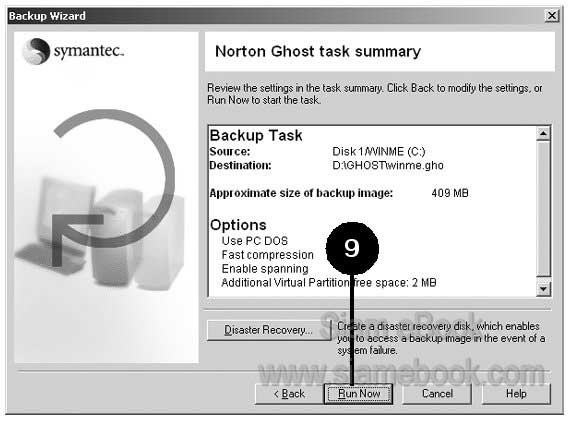
- Details
- Category: สำรองระบบด้วยโปรแกรม Norton Ghost
- Hits: 1703
ในกรณีที่เครื่องมีปัญหาอาการหนัก บูตเข้า Windows ตามปกติไม่ได้ ก็ต้องบูตเครื่องจาก แผ่น Ghost Boot Disk จึงควรสร้างแผ่นนี้ไว้ใช้ในยามจำเป็น
1. ในหน้าจอโปรแกรมให้คลิก Ghost Utilities คลิก Norton Ghost Boot Wizard
2. คลิกเลือก Standard Ghost Boot disk แล้วคลิก Next
3. จะให้คลิกเลือกว่าต้องการบันทึกข้อมูลลงบนสื่อบันทึกข้อมูลแบบใด ให้คลิก Next
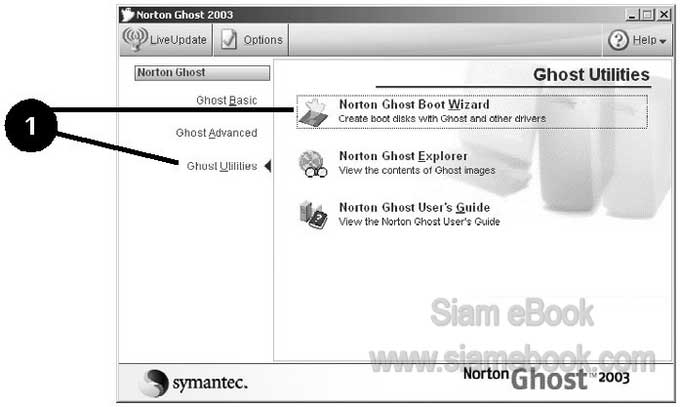
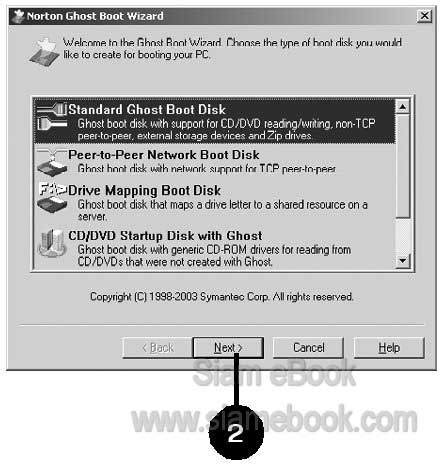
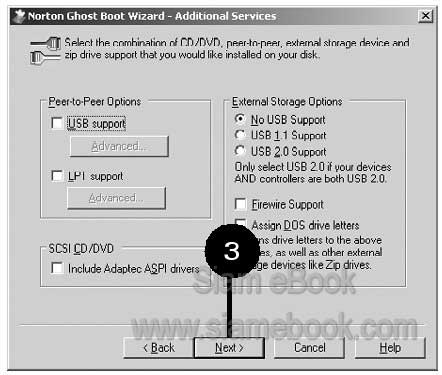
4. จะให้เลือกรุ่นของ DOS ให้เลือก USE PC DOS แล้วคลิก Next
5. จะให้เลือกตำแหน่งที่เก็บไฟล์ Ghost.exe ที่จะก็อปปี้ลงแผ่น ก็คลิกปุ่ม Next
6. จะให้ใส่แผ่นดิสก์เก็ต ใส่เข้าไปแล้วคลิกปุ่ม Next
7. โปรแกรมจะสรุปสิ่งที่จะทำหรือรายชื่อไฟล์ที่จะก็อปปี้ลงแผ่นดิสก์ ก็คลิกปุ่ม Next
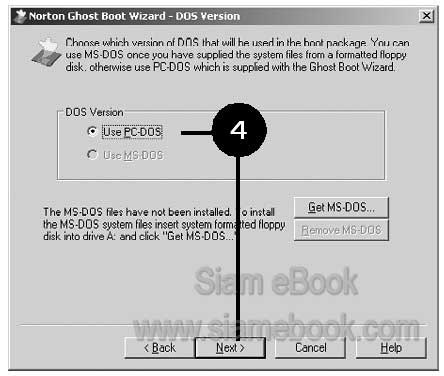
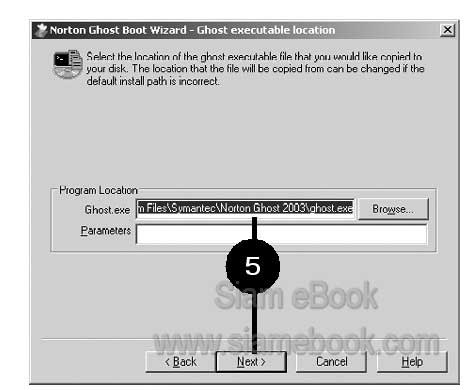
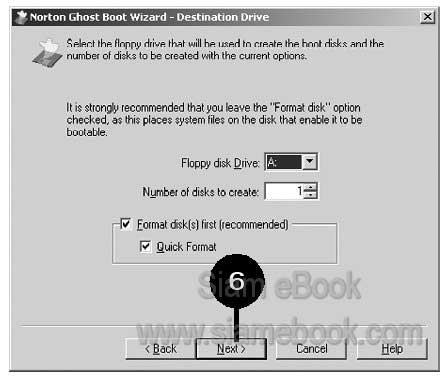
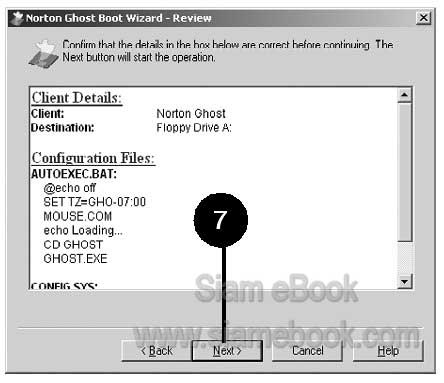
8. จะปรากฏหน้าจอให้ฟอร์แมทแผ่นให้คลิก Start เริ่มต้นฟอร์แมต
9. ฟอร์แมตเสร็จแล้ว ก็จะเริ่มก็อปปี้ข้อมูลลงแผ่นดิสก์เก็ต
10. เสร็จแล้ว จะแสดงกรอบข้อความ แจ้งผลการทำงาน ให้คลิกปุ่ม Finish
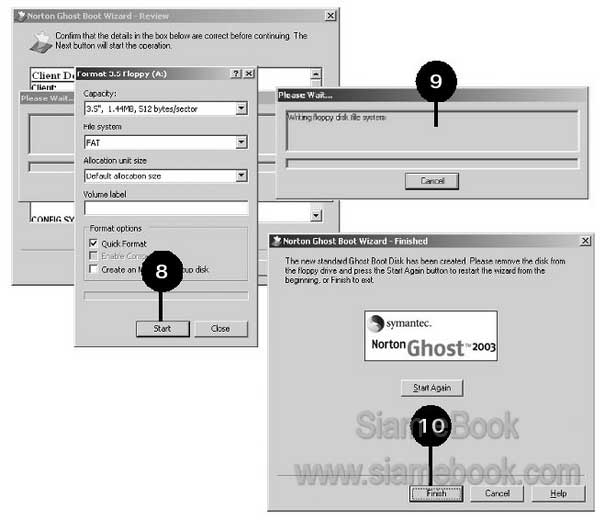
- Details
- Category: สำรองระบบด้วยโปรแกรม Norton Ghost
- Hits: 3790
ท่านใดที่ติดตั้งโปรแกรม Windows XP โดยใช้ระบบไฟล์แบบ NTFS ก็ต้องใช้โปรแกรม Norton Ghost เวอร์ชั่นใหม่ๆ อย่าง เวอร์ชัน 2003 จะสามารถจัด การกับพาร์ติชันแบบ NTFS และ Linux ได้ แถมยังเขียนข้อมูลลงแผ่นซีดีได้อีกด้วย
1. ในหน้าจอหลักของโปรแกรมให้คลิกที่ Restore
2. คลิกปุ่ม Next
3. คลิกปุ่ม Browse เพื่อไปเลือกไฟล์ที่ได้โก๊สต์ไว้เช่น winme.gho แล้วคลิกปุ่ม Next
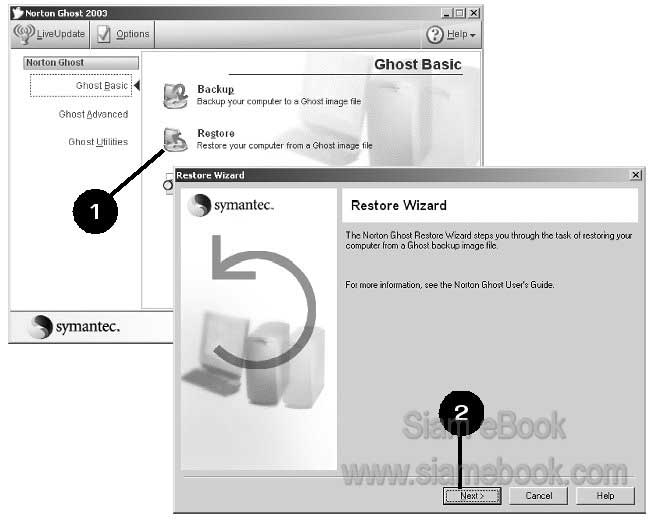
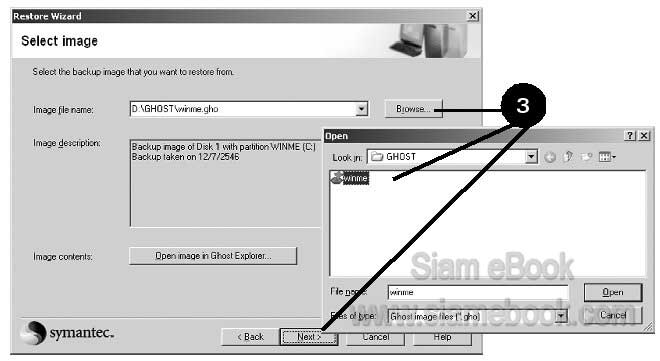
4. คลิกเลือกไฟล์ในส่วน Source Image เช่น 443.74 MB
5. ในส่วน Destination ให้คลิกเลือกไดรว์ที่จะก็อปปี้ไฟล์ลงไป เช่น ไดรว์ C: แล้วคลิกปุ่ม Next
6. คลิกเลือก Overwriter Windows เพื่อแทนที่ข้อมูลเดิมในไดรว์ C: แล้วคลิก Next
7. ทำตามคำแนะนำต่างๆ ต่อไป ก็จะเสร็จสิ้นการเรียกใช้ไฟล์ Ghost
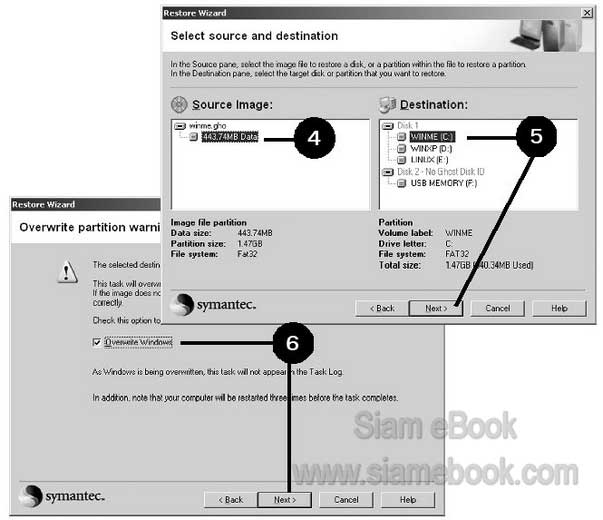
ส่วนอีกวิธีหนึ่งที่แนะนำก็คือบูตเครื่องจากแผ่น Ghost Boot Disk แล้วเข้าโปรแกรม Ghost ผ่านคำสั่ง DOS แล้วเรียกใช้ไฟล์ที่ได้โก๊สต์ไว้
การแบ็คอัพหรือก็อปปี้โปรแกรมในเครื่องเก็บไว้ สามารถทำได้หลายวิธี จะเลือกใช้วิธีใด ก็ขึ้น อยู่กับเครื่องที่ใช้งานอยู่ ถ้าเครื่องมีหลายไดรว์โปรแกรม Norton Ghost ก็ใช้โปรแกรมนี้ ถ้ามีไดรว์เดียว ก็ใช้โปรแกรม Backup ถ้าเลือกได้ก็ให้ใช้ Norton Ghost เพราะเป็นโปรแกรมสำหรับการแบ็คอัพ โดยเฉพาะ และก่อนจะใช้ โปรแกรมนี้ ก็ติดตั้งเฉพาะโปรแกรมในไดรว์ C: เท่านั้น ไม่อย่างนั้นขนาด ไฟล์ที่ได้จะมีขนาดใหญ่เกินความจำเป็น
- Details
- Category: สำรองระบบด้วยโปรแกรม Norton Ghost
- Hits: 2866
ในที่นี้จะกล่าวถึงโปรแกรมช่วยจัดการกับพาร์ติชัน 2 โปรแกรม คือ FdISK และ Partition Magic ทั้งสองโปรแกรมมีความสามารถในการใช้งานที่แตกต่างกันไป
โปรแกรม Fdisk คืออะไร
โปรแกรม Fdisk เป็นโปรแกรมช่วยกำหนดพาร์ติชัน ก่อนจะใช้งานฮาร์ดดิสก์ได้ นั้นจะต้องทำ การกำหนดพาร์ติชันก่อน
การกำหนดพาร์ติชันจะเป็นการจัดแบ่งฮาร์ดดิสก์ออกเป็นหนึ่งส่วนหรือหลายๆ ส่วนหรือหลาย ไดรว์ ทำให้จากเดิมมีเพียงไดรว์เดียวคือ C: ก็จะมีเพิ่มมาอีกหลาย ไดรว์ เช่น D:, E: ... สำหรับฮาร์ดิสก์ 1 ตัว สามารถแบ่งได้ถึง 24 ไดรว์ด้วยกัน ตั้งแต่ C: ถึง Z:
- Details
- Category: คู่มือจัดการพาร์ติชันฮาร์ดดิสก์
- Hits: 972
สอนใช้ Windows 7 Article Count: 47
คู่มือประจำบ้าน ลงโปรแกรม ด้วยตนเอง Article Count: 63
คู่มือติดตั้งโปรแกรม Windows ME/XP/Vista Article Count: 1
คู่มือจัดการพาร์ติชันฮาร์ดดิสก์ Article Count: 17
สำรองระบบด้วยโปรแกรม Norton Ghost Article Count: 5
คู่มือติดตั้งสารพัดโอเอสด้วย Virtual PC Article Count: 8
คู่มือ มือใหม่ Windows Vista Article Count: 131
เรียนคอมพิวเตอร์ด้วยตนเอง Windows XP Article Count: 116
คู่มือใช้งาน DOS Article Count: 22
รวม Tips และวิธีแก้ปัญหาใน Windows 7 Article Count: 4
คู่มือใช้งาน Windows 8 Article Count: 1
สอนใช้ Windows 10 Article Count: 57
สอนใช้ Windows 11 Article Count: 16
Page 31 of 123


